【转载】Windows下安装pip
2023年01月27日 06:03:25 作者:Jiaozn 分类:Windows 评论(0)1、打开pip官网,官网连接:
pip · PyPI
The PyPA recommended tool for installing Python packages.
https://pypi.org/project/pip/#files
2、下载压缩包
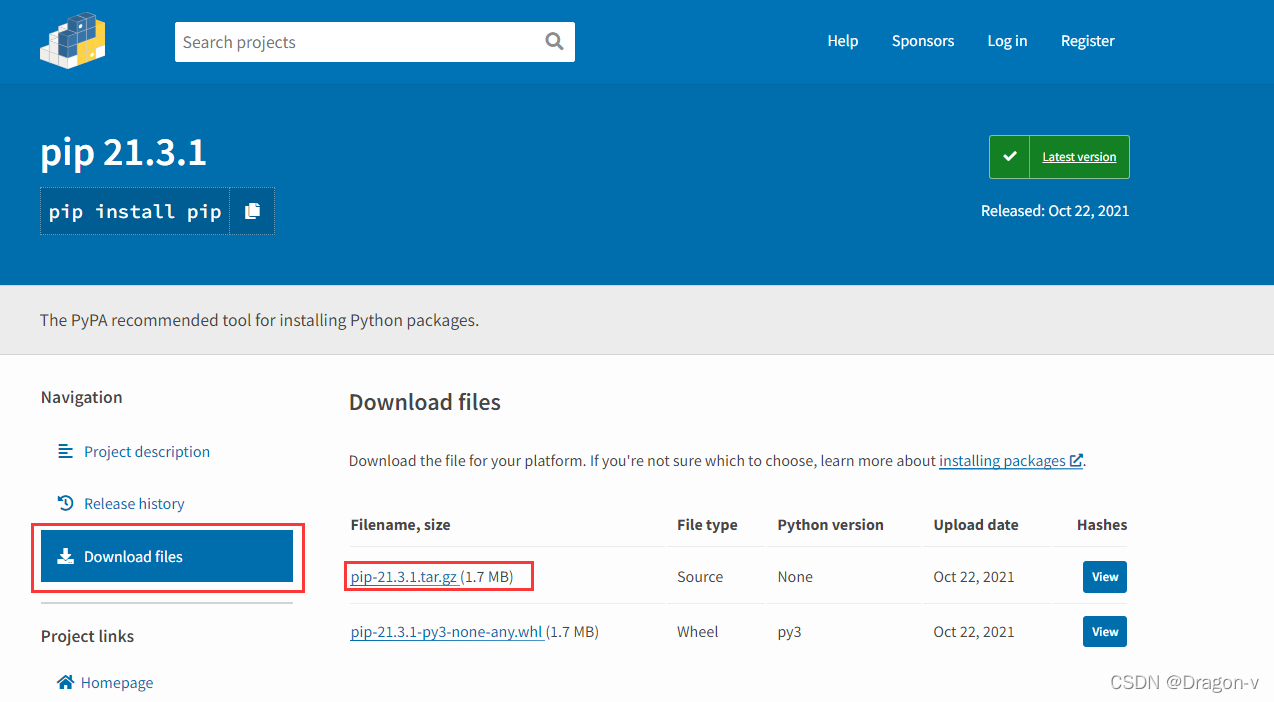
3、 把他放到你预先准备好的文件夹中,并解压
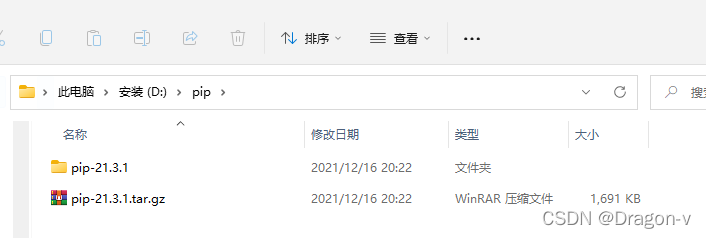
4、解压后安装pip
打开cmd,控制台命令进入pip文件夹,在命令行窗口输入python setup.py install
在python的文件夹中找到Scripts文件夹,如果在其中发现以下四个文件则表示安装成功
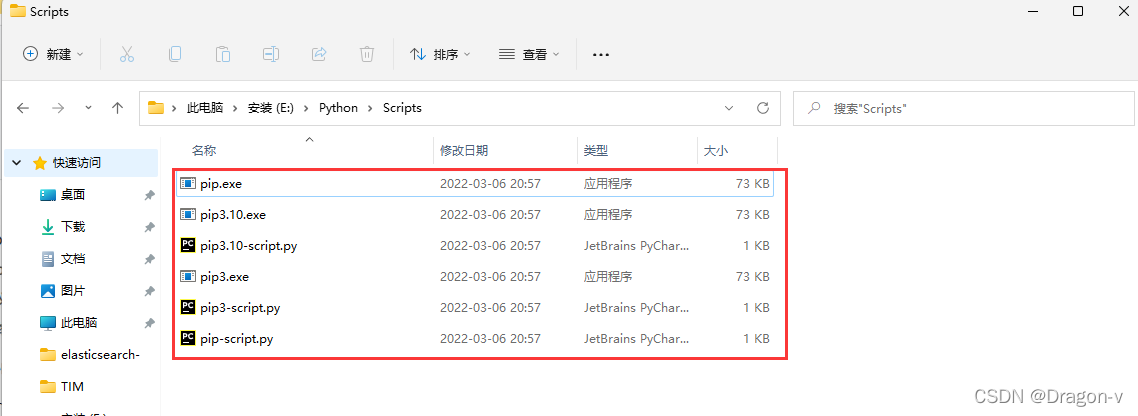
这就说明安装成功了
5、pip环境配置
打开资源管理器–>右键此电脑–>点击属性–>点击高级系统设置–>点击环境变量–>将Scripts文件夹的路径添加到path变量中
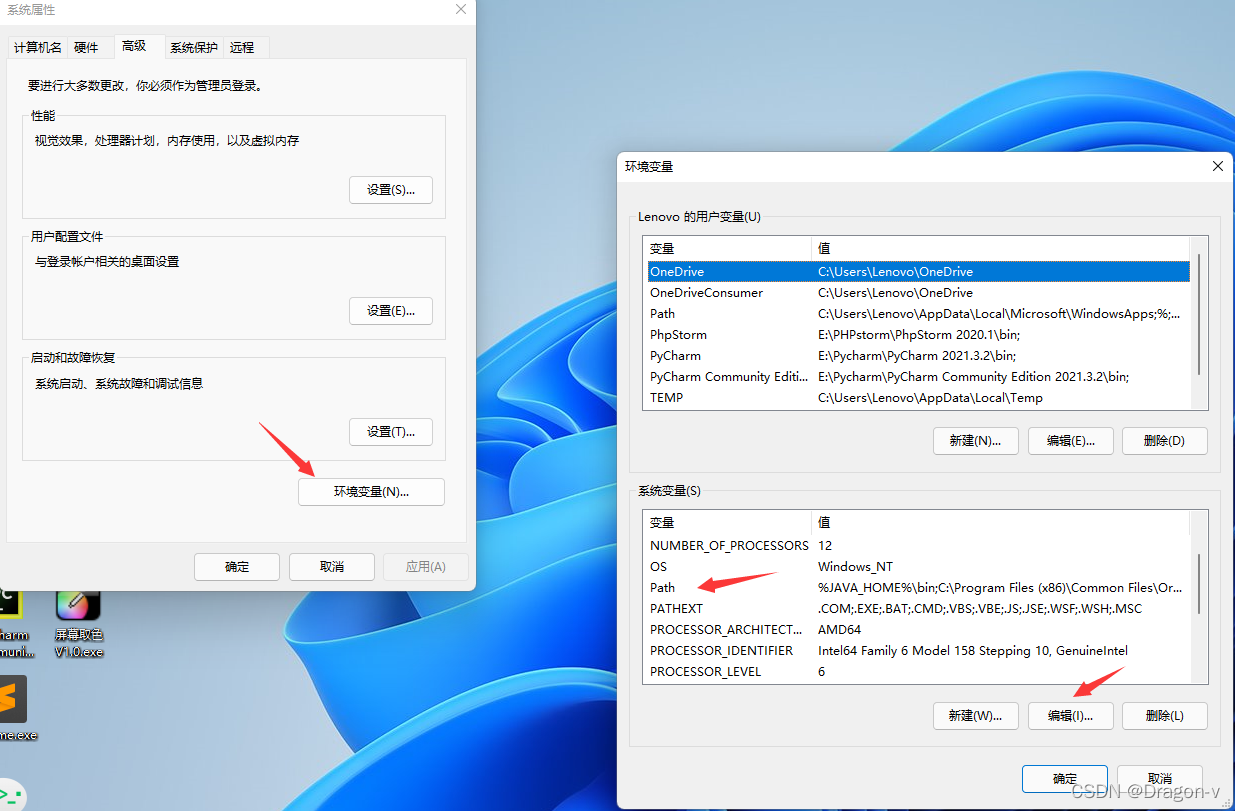
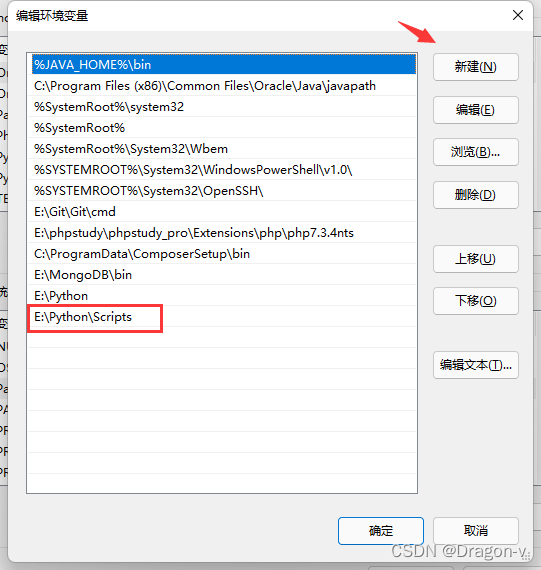
6、配置结束后在命令行输入pip -v如果出现常见命令则表示安装配置成功, 如果显示"pip不是内部或外部命令,也不是可运行的程序或批处理文件"则表示安装失败, 则需重新安装.
————————————————
版权声明:本文为CSDN博主「Dragon-v」的原创文章,遵循CC 4.0 BY-SA版权协议,转载请附上原文出处链接及本声明。
原文链接:https://blog.csdn.net/m0_62199749/article/details/121983517
除非注明,发表在“Jiaozn的博客”的文章『【转载】Windows下安装pip』版权归Jiaozn所有。
转载请注明出处为“本文转载于『Jiaozn的博客』原地址https://www.jiaozn.com/reed/847.html”

评论
发表评论